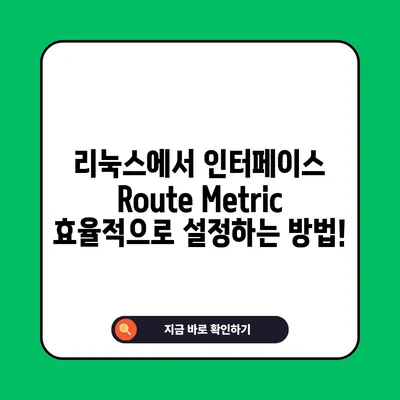리눅스 인터페이스 route metric 설정
리눅스 인터페이스 route metric 설정은 네트워크 환경에서 필수적인 과정입니다. 이는 라우팅 테이블의 우선순위를 변경함으로써, 데이터 패킷이 어떤 경로를 통해 전달될지를 결정하는 데 큰 영향을 미치기 때문입니다. 올바른 메트릭 값을 설정하면 특정 네트워크 인터페이스의 데이터를 우선적으로 사용할 수 있어, 보다 안정적이고 효율적인 네트워크 관리가 가능합니다. 이번 포스트에서는 리눅스에서 인터페이스의 메트릭을 어떻게 설정하고 관리하는지를 깊이 있게 살펴보겠습니다.
1. 리눅스에서 route metric의 중요성
라우팅 테이블은 네트워크 패킷이 목적지에 도달하기 위해 거쳐야 하는 경로를 정의하는 데이터 구조입니다. 각 경로에는 메트릭 값이 있으며, 이는 경로의 우선순위를 나타냅니다. 메트릭 값이 낮을수록 해당 경로가 더 높은 우선순위를 가지게 됩니다. 따라서 리눅스 인터페이스의 route metric 설정은 향후 데이터 흐름에 큰 영향을 미칠 수 있습니다.
예를 들어, 만약 여러분의 라우터가 여러 개의 인터페이스를 보유하고 있고, 그 중 하나가 인터넷에 연결되어 있지 않다면 해당 인터페이스의 메트릭을 낮게 설정하면 문제가 발생할 수 있습니다. 메트릭이 낮은 인터페이스가 먼저 선택되어 데이터 패킷이 해당 인터페이스를 통해 전달되면, 인터넷 연결이 성립되지 않아 데이터 전송 실패가 발생할 수 있습니다.
| 인터페이스 | 메트릭 값 | 설명 |
|---|---|---|
| eth0 | 100 | 기본 인터넷 인터페이스 |
| eth1 | 200 | 비상용 인터페이스 |
| wlan0 | 300 | Wi-Fi 인터페이스 |
이 표에서 보듯이, eth0 인터페이스의 메트릭 값이 가장 낮기 때문에, 이 인터페이스가 우선적으로 사용됩니다. 여러분이 메트릭 값을 적절히 설정하는 것은 성공적인 네트워크 운영의 기반이 됩니다.
💡 더존 스마트A의 숨겨진 기능을 알아보세요. 💡
2. route 명령어를 통한 메트릭 확인하기
리눅스에서 인터페이스의 메트릭 값을 확인하기 위해서는 route 명령어를 사용할 수 있습니다. 이 명령어를 실행하면 각 인터페이스의 IP 주소, 게이트웨이, 그리고 메트릭 값이 표시됩니다. 하지만 만약 -bash: route: command not found와 같은 오류 메시지가 나타난다면, net-tools 패키지가 설치되어 있지 않기 때문일 것입니다. 이러한 경우에는 다음과 같은 명령어로 패키지를 설치할 수 있습니다.
bash
yum -y install net-tools
설치가 완료되면 다시 route 명령어를 입력해 보세요. 아래와 같은 형태로 테이블이 출력됩니다:
| 목적지 | 게이트웨이 | Genmask | Flags | Metric | Ref | Use | Iface |
|---|---|---|---|---|---|---|---|
| 0.0.0.0 | 192.168.1.1 | 0.0.0.0 | UG | 100 | 0 | 0 | eth0 |
| 192.168.1.0 | 0.0.0.0 | 255.255.255.0 | U | 0 | 0 | 0 | eth0 |
위의 표는 현재 시스템의 라우팅 정보를 보여 줍니다. 메트릭 값은 주어진 경로의 우선순위를 나타내며, 이러한 정보를 바탕으로 향후 메트릭을 조정할 수 있습니다.
💡 우주 탐사의 비용을 줄이는 숨겨진 전략을 알아보세요! 💡
3. 메트릭 값 설정하기
리눅스에서 메트릭 값을 설정하려면, 주로 route 명령어를 사용하거나 /etc/sysconfig/network-scripts/ 경로에 위치한 인터페이스 설정 파일을 편집해야 합니다. 새로운 게이트웨이를 추가하는 기본적인 명령어는 다음과 같습니다.
bash
sudo route add default gw <게이트웨이IP> metric <메트릭값>
예를 들어, 다음과 같이 설정할 수 있습니다.
bash
sudo route add default gw 192.168.1.1 metric 50
이 명령어를 통해 192.168.1.1 게이트웨이를 메트릭 값 50으로 추가하는 것이며, 이는 기본적으로 해당 경로가 우선적으로 선택됨을 의미합니다.
| 설정할 게이트웨이 | 메트릭 값 |
|---|---|
| 192.168.1.1 | 50 |
| 10.0.0.1 | 100 |
이 표는 설정할 수 있는 게이트웨이와 그에 대한 메트릭 값을 보여 주며, 여러분의 네트워크 요구에 따라 적절한 값으로 조정할 수 있습니다. 메트릭 값이 낮으면 해당 경로가 우선 사용되므로, 신중하게 설정해야 합니다.
💡 산림 관리에서 헥타르가 중요한 이유를 알아보세요. 💡
4. 서비스 재시작 후 설정 확인하기
메트릭 값을 설정한 후에는 해당 서비스를 재시작하고 설정을 확인해야 합니다. 다음과 같은 명령어로 서비스를 재시작할 수 있습니다.
bash
systemctl restart network
서비스가 재시작되면 다시 route 명령어를 사용하여 현재 설정된 메트릭 값을 확인합니다. 변경이 제대로 반영되었는지를 확인하는 과정은 매우 중요합니다.
상기 내용에 따라 메트릭 값이 올바르게 변경되었다면, 아래와 같이 나타날 것입니다.
| 목적지 | 게이트웨이 | Genmask | Flags | Metric | Ref | Use | Iface |
|---|---|---|---|---|---|---|---|
| 0.0.0.0 | 192.168.1.1 | 0.0.0.0 | UG | 50 | 0 | 0 | eth0 |
이처럼, 설정한 메트릭 값이 제대로 적용되었는지를 확인함으로써, 추후 발생할 수 있는 문제를 사전에 방지할 수 있습니다.
💡 KT 라우터의 포트 포워딩 설정을 쉽게 배워보세요. 💡
결론
💡 KT 라우터 포트 포워딩을 쉽게 설정하는 방법을 알려드립니다. 💡
리눅스에서 인터페이스 route metric 설정은 네트워크의 성능과 안정성을 크게 좌우하는 요소입니다. 올바른 메트릭 값을 설정하고 관리하는 것은 모든 네트워크 관리자에게 중요한 과제입니다. 인터넷에 연결되지 않은 인터페이스의 메트릭을 낮게 설정하는 실수를 피하고, 각 인터페이스의 메트릭 값을 신중하게 조정하면 네트워크 환경을 보다 원활하게 운영할 수 있을 것입니다. 이러한 과정과 절차를 통해 리눅스 기반 네트워크 환경을 효율적으로 관리해 나가시기 바랍니다.
자주 묻는 질문과 답변
- 메트릭 값은 어떻게 결정하나요?
-
메트릭 값은 기본적으로 인터페이스의 우선순위를 나타내며, 값이 낮을수록 우선순위가 높습니다. 네트워크의 구조와 요구 사항에 따라 결정됩니다.
-
메트릭 값을 변경하면 어떤 영향을 미치나요?
-
메트릭 값을 변경하면 라우팅 테이블에서 패킷이 어떤 경로를 통해 이동할지가 결정되므로, 네트워크의 전체 성능에 영향을 미칠 수 있습니다.
-
메트릭 값을 어떻게 확인하나요?
-
route명령어를 사용하여 현재 디바이스에 설정된 메트릭 값을 확인할 수 있습니다. -
서비스 재시작 후에도 변경사항이 적용되지 않아요. 왜 그런가요?
-
설정 파일에 저장하지 않았거나, 명령어를 잘못 입력했을 가능성이 있습니다. 설정 후에는 항상 설정을 다시 확인해야 합니다.
-
메트릭 값의 최소값과 최대값은 무엇인가요?
- 통상적으로 메트릭 값의 기본 최소값은 0이며, 최대값은 999로 설정하는 것이 일반적입니다. 각 네트워크 환경에 따라 다를 수 있으므로 참조하십시오.
리눅스에서 인터페이스 Route Metric 효율적으로 설정하는 방법!
리눅스에서 인터페이스 Route Metric 효율적으로 설정하는 방법!
리눅스에서 인터페이스 Route Metric 효율적으로 설정하는 방법!